TeamViewer es la herramienta estrella para arreglarle el PC a tu padre cuando entra donde no debe y aquello es el séptimo infierno de las toolbars. El conocido servicio de asistencia remota en sus últimas versiones permite realizar conexiones cross-platform hasta el punto de poder interactuar entre Windows, Mac y dispositivos móviles, por lo que de nuevo, tu padre podrá respirar tranquilo porque también podrás arreglarle el móvil a distancia. Explicamos cómo conectar remotamente con cualquier dispositivo Android y realizar asistencia técnica desde cualquier PC.
¿Qué necesito para usar TeamViewer?
Al igual que sucede con anteriores versiones, es necesario instalar sendos clientes de TeamViewer en los dispositivos involucrados. En el caso del PC, debemos instalar el cliente estándar de escritorio, mientras que en Android debemos elegir correctamente qué aplicación instalar. TeamViewer Remote Control es la app utilizada para conectarnos desde el terminal a otros dispositivos, pero no es la que nos interesa. TeamViewer QuickSupport es la que estamos buscando, ya que ofrece una serie de funcionalidades centradas de forma específica en ser el equipo ASISTIDO y no el ASISTENTE.
A modo de resumen, estos son todos los casos posibles de conexión entre dos usuarios y las apps necesarias para cada uno de ellos. Huelga decir que también existe una versión para Mac con la que realizar las mismas combinaciones que en Windows:
- Controlar un smartphone remoto desde nuestro PC: QuickSupport en el ASISTIDO y Teamviewer para Windows en el PC ASISTENTE.
- Controlar un smartphone remoto desde nuestro dispositivo Android: QuickSupport en el ASISTIDO y TeamViewer Remote Control en el dispositivo móvil ASISTENTE.
- Controlar un PC remoto desde nuestro dispositivo Android: TeamViewer para Windows en el PC ASISTIDO y TeamViee Remote Control en el dispositivo móvil ASISTENTE.
- Controlar un PC remoto desde nuestro PC: Teamviewer para Windows tanto en el PC ASISTIDO como en el ASISTENTE. Más información de este caso AQUÍ.
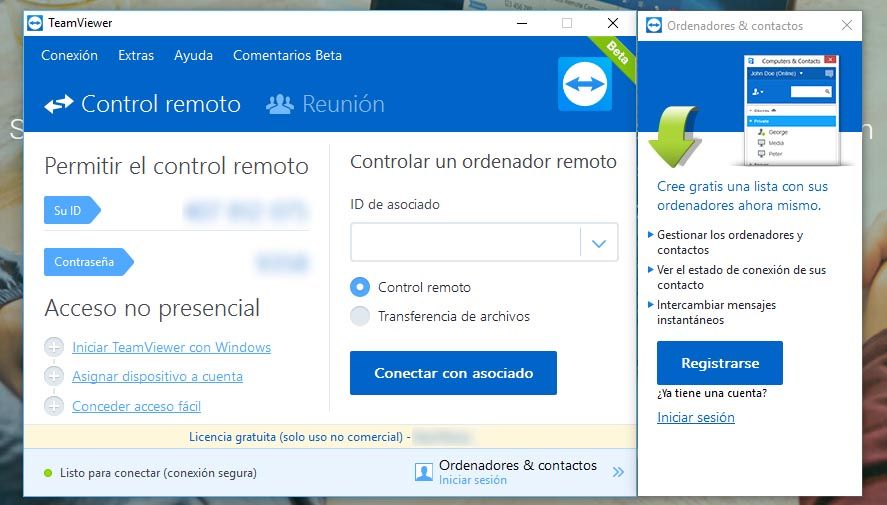
Vamos a relatar un caso habitual en el que nos conectamos a un smartphone remoto desde un PC, ya que es la combinación más práctica. Tras instalar sendos clientes según sea el caso, iniciaremos primero el del terminal móvil, y en cuanto comience veremos en pantalla un identificador de nueve dígitos que debemos enviar al usuario del equipo de asistencia para proceder a la conexión. En el menú de inicio del cliente para PC veremos el apartado Controlar un ordenador remoto, y debajo, un espacio a rellenar con el ID del equipo asociado. Lo introducimos y le damos al botón conectar con asociado. ¡Y ya está!
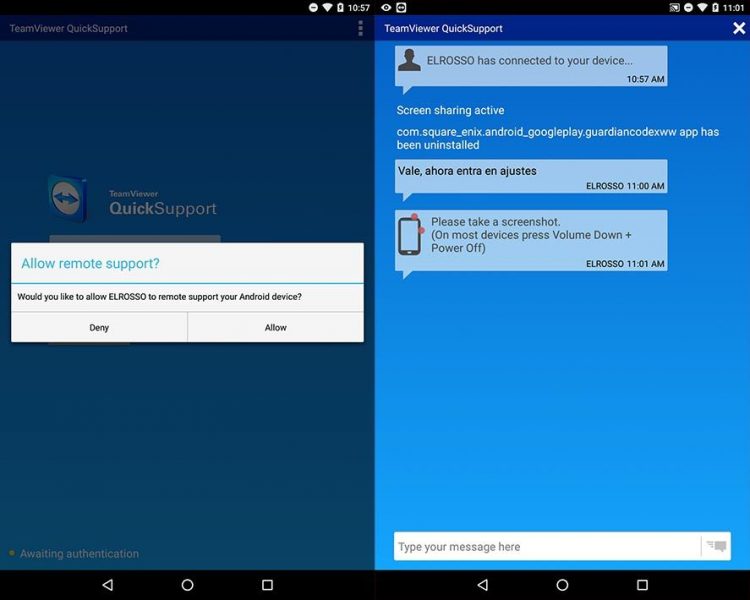
¿Qué puedo hacer remotamente?
Ante nosotros tendremos ahora el panel de control remoto compuesto por varias pestañas. La principal mostrará en tiempo real lo que aparece en pantalla del dispositivo conectado junto con un chat con el que podremos conversar con el propietario del dispostivo. Aunque pueda parecer lo contrario, la versión gratuita de TeamViewer no permite controlar los gestos táctiles de la pantalla a distancia, pero sí llevar a cabo otras tantas tareas de mantenimiento que veremos más adelante. Lo que sí podremos hacer será pulsar en el PC sobre la pantalla en streaming para que en la misma aparezca el icono de un dedo señalando la zona en cuestión. Ya debe estar bastante claro que el objetivo de este sistema es el de dar órdenes remotas a la persona frente al smartphone mientras nosotros supervisamos cada acción a distancia.
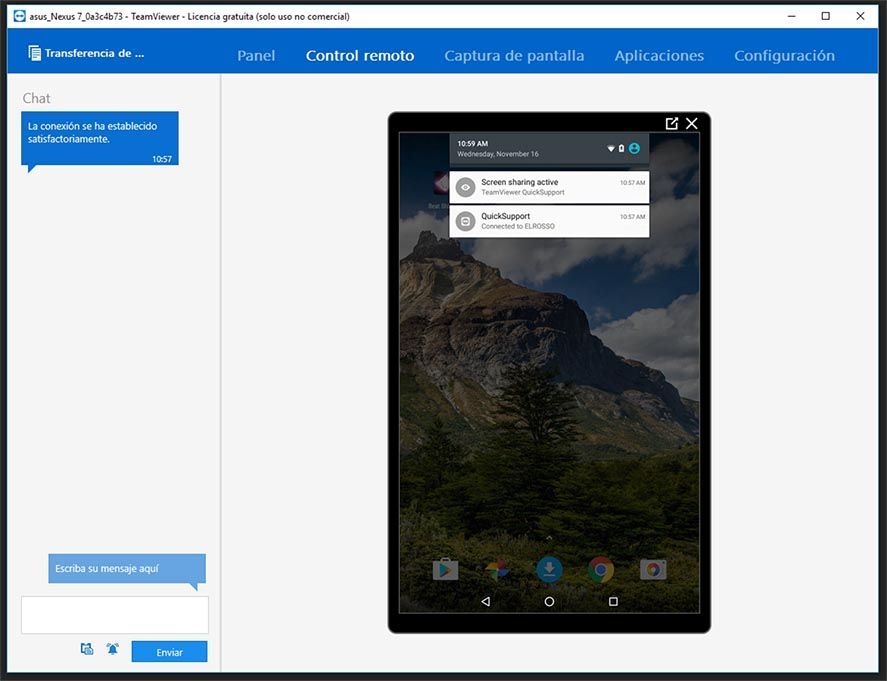
Aún así, sí que tendremos acceso a una serie de acciones automáticas, desde la pestaña Panel podremos ver un resumen de la información básica del terminal en cuanto al modelo, espacio y RAM disponible o estado de la batería, pero lo verdaderamente interesante está en otra parte. En el apartado Aplicaciones podremos ver una lista con todas las apps instaladas, teniendo incluso la posibilidad de desinstalarlas remotamente. Eso sí, desde el terminal aparecerá una ventana emergente para confirmar cada acción. Igualmente, desde el apartado configuración tendremos la posibilidad de editar los parámetros relacionados con la conexión a redes WiFi, incluido protocolo y contraseña de acceso.
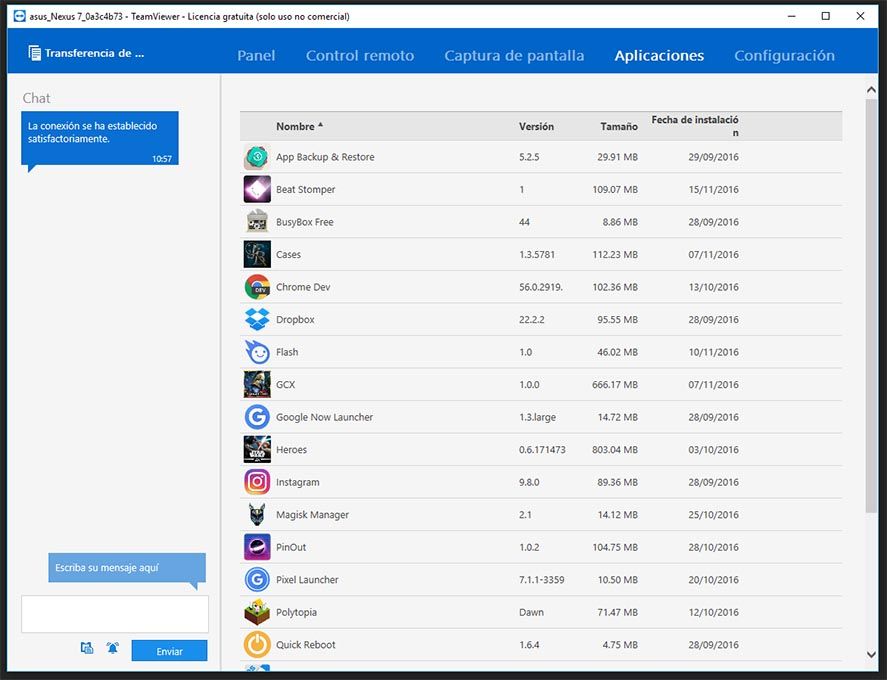
Y además, un explorador de archivos especialmente útil que encontraremos en la parte superior izquierda de la pantalla y que nos permitirá transferir todo tipo de documentos de forma direccional entre ambas máquinas, ideal tanto para hacer copias de seguridad como para directamente enviar aplicaciones en formato APK, algo de lo que somos expertos, ya saben ustedes.
¿Qué más puede hacer TeamViewer?
Recientemente acaba de lanzarse la beta de TeamViewer 12, cuya principal virtud está en la de poder realizar la mencionada asistencia a dispositivos móviles desde otro terminal y así evitar la necesidad de conectarse mediante un equipo de sobremesa. El único inconveniente es que esta funcionalidad queda relegada a la versión de pago de la herramienta (que utiliza un modelo de suscripción mensual).


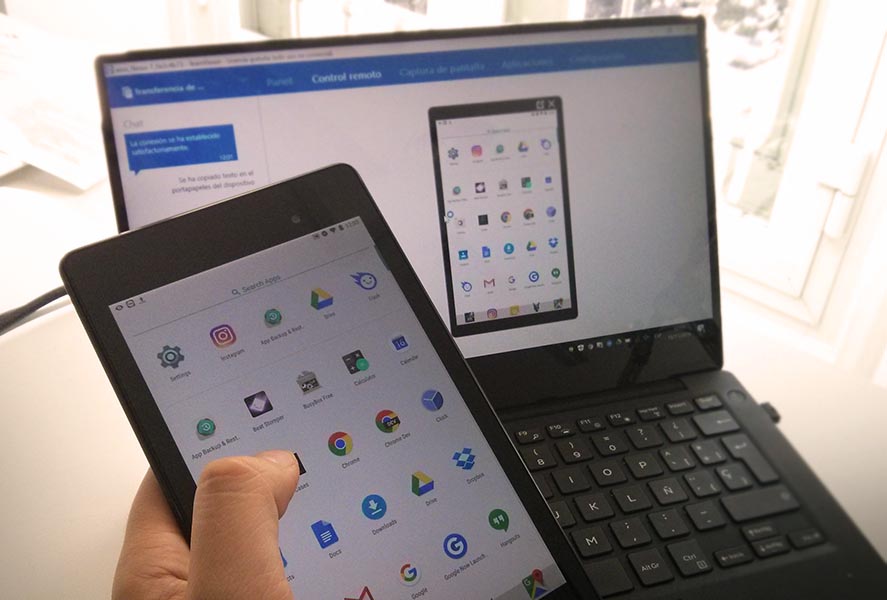











Activar el Internet Facebook gratis
Gracias por poder estar en este
Es necesario estar en esta comunicación necesaria en nuestro ambiente profesional
Muchas gracias, por compartir esta util herramienta, me ha sido de gran apoyo en esta pandemia y creo que me quedare usandola ya que doy mucho soporte ne mi trabajo ultimamente.